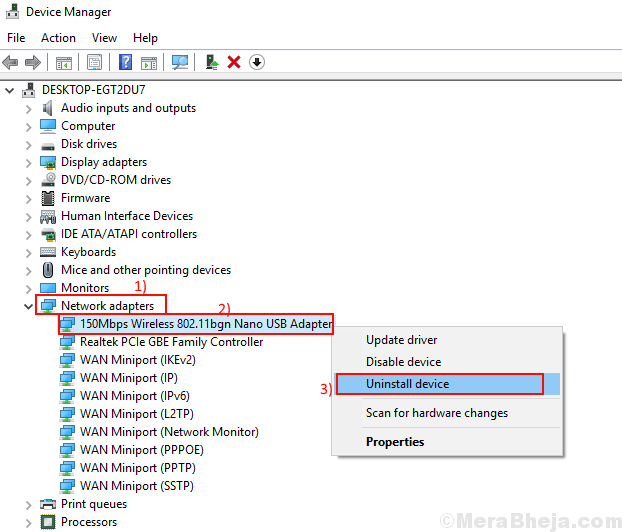De klok die wordt weergegeven op de taakbalk van Windows 10 is de meest bekeken klok voor een enthousiaste pc-gebruiker. Dus als je te veel tijd voor je laptop/pc doorbrengt, kijk je nauwelijks een andere klok dan de tikkende klok op de taakbalk. Maar wat als u precies wilt zijn over zelfs seconden. Of misschien wilt u geen seconde extra zitten na sluitingstijd van uw kantoor.
wat de reden ook mag zijn, als u ook seconden wilt weergeven, samen met uren en minuten in Klok die in de taakbalk wordt weergegeven, kunt u dit als volgt doen.
Seconden weergeven in taakbalkklok in Windows 10
Stap 1 – Druk op windows-toets + r en open het opdrachtvenster voor uitvoeren.
Stap 2 – Typ nu regedit erin en druk op enter

Stap 3 - Nu, zodra de register-editor is geopend, bladert u gewoon naar de onderstaande locatie aan de linkerkant van het menu van de register-editor.
- HKEY_CURRENT_USER
- Software
- Microsoft
- ramen
- Huidige versie
- Ontdekkingsreiziger
- Geavanceerd
Stap 4 - Klik nu met de rechtermuisknop aan de rechterkant en kies Nieuw -> DWORD (32-bits waarde)

Stap 5 – Noem dit nu
ShowSecondenInSystemClockStap 6 – Dubbelklik er nu op en verander de waardegegevens in 1.
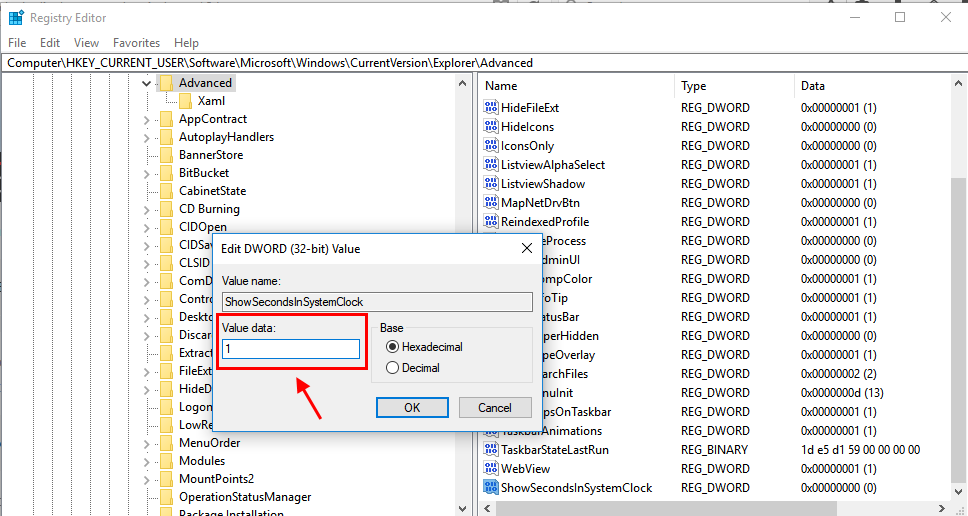
Stap 7 - Nu, opnieuw opstartenuw computer en uw taakbalkklok worden nu weergegeven secondenook.

Dat is het. Als u niet wilt dat uw klok seconden weergeeft, bladert u gewoon terug naar de locatie in de register-editor en wijzigt u de waardegegevens terug naar 0. Ik hoop dat je het leuk vind.